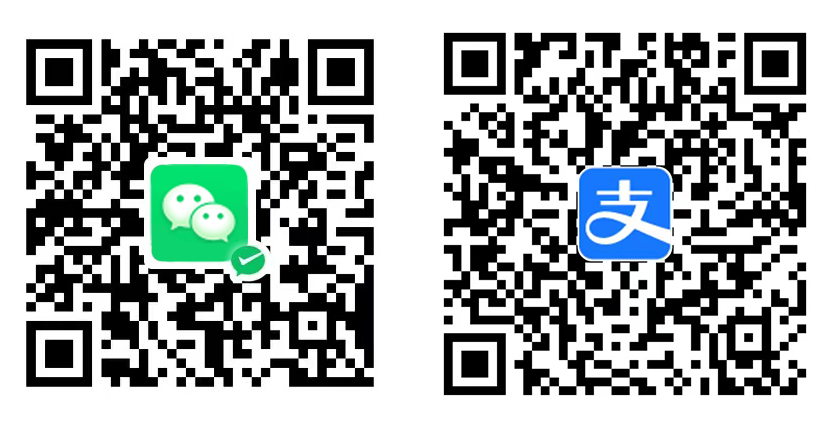web渐进式应用PWA
什么是渐进式 Web 应用
渐进式 Web 应用首先是一种应用,它根据设备的支持情况来提供更多功能,提供离线能力,推送通知,甚至原生应用的外观和速度,以及对资源进行本地缓存。
渐进式 Web 应用是一个网站,它使用了某些开发技术,使其体验比普通针对移动优化的网站体验更好。它使用起来就像是在使用一个原生应用一样
渐进式 Web 应用可能是一个不清晰的术语,而更好的定义是:它们是一种 Web 应用,利用现代浏览器特性(比如 Web Worker 和 Web 应用清单),让移动设备对其“升级”,使之成为一等公民角色的应用程序。
解决方案 渐进式 Web App(PWA)
PWA 结合了最好的 Web 应用和最好的原生应用的用户体验。包含以下:
- 渐进式 - 每个用户都可用而不管选择什么样的浏览器,因为它们是以渐进式增强为核心原则构建的。
- 自适应 - 适应任何形态:桌面,移动设备,平板电脑或尚未出现的形式。
- 不依赖网络连接 -
Service Workers允许离线工作,或在低质量网络上工作。 - 类似于应用程序 - 使用应用程序风格的交互和导航,感觉像一个应用程序。
- 保持最新 - 得益于
service Woker的更新进程,应用能始终保持最新状态。 - 安全 - 借助于
HTTPS,防止窥探,并确保内容没有被篡改 - 可发现 - 受益于
W3C清单和service Worker注册作用域,搜索引擎可找到它们,可以识别为“应用程序”。 - 用户粘性 - 通过推送通知等功能让用户重返应用。
- 可安装 - 允许用户在主屏幕上“保留”他们认为最有用的应用程序,而无需经过应用程序商店。
- 可链接 - 通过
URL轻松共享,不需要复杂的安装。
离线解决方案 Service Workers
渐进式 Web 应用的定义中有部分是这样说的:它必须支持离线工作。
由于允许 Web 应用程序脱机工作的是 Service Worker,这意味着 Service Worker 是渐进式 Web 应用强制要求的部分。
1.使用 HTTPS
渐进式 Web 应用程序需要使用 HTTPS 连接。虽然使用 HTTPS 会让您服务器的开销变多,但使用 HTTPS 可以让您的网站变得更安全 ,如何给网站开启 https
2.创建一个应用程序清单(Manifest)
应用程序清单提供了和当前渐进式 Web 应用的相关信息,如:
- 应用程序名
- 描述
- 所有图片(包括主屏幕图标,启动屏幕页面和用的图片或者网页上用的图片)
本质上讲,程序清单是页面上用到的图标和主题等资源的元数据。
程序清单是一个位于您应用根目录的 JSON 文件。该 JSON 文件返回时必须添加 Content-Type: application/manifest+json 或者 Content-Type: application/jsonHTTP 头信息。程序清单的文件名不限,在本文的示例代码中为 manifest.json:
// manifest.json
{
"dir": "ltr",
"lang": "en",
"name": "D.D Blog",
"scope": "/",
"display": "standalone",
"start_url": "/",
"short_name": "D.D Blog",
"theme_color": "transparent",
"description": "Share More, Gain More. - D.D Blog",
"orientation": "any",
"background_color": "transparent",
"related_applications": [],
"prefer_related_applications": false,
"icons": [
{
"src": "assets/img/logo/size-32.png",
"sizes": "32x32",
"type": "image/png"
},
{
"src": "assets/img/logo/size-48.png",
"sizes": "48x48",
"type": "image/png"
} //...
],
"gcm_sender_id": "...",
"applicationServerKey": "..."
}
程序清单文件建立完之后,你需要在每个页面上引用该文件:
<link rel="manifest" href="/manifest.json" />
以下属性在程序清单中经常使用,介绍说明如下:
short_name: 应用展示的名字icons: 定义不同尺寸的应用图标start_url: 定义桌面启动的URLdescription: 应用描述,可以参考meta中的descriptiondisplay: 定义应用的显示方式,有 4 种显示方式,分别为:fullscreen: 全屏standalone: 应用minimal-ui: 类似于应用模式,但比应用模式多一些系统导航控制元素,但又不同于浏览器模式browser: 浏览器模式,默认值name: 应用名称orientation: 定义默认应用显示方向,竖屏、横屏prefer_related_applications: 是否设置对应移动应用,默认为 falserelated_applications: 获取移动应用的方式background_color: 应用加载之前的背景色,用于应用启动时的过渡theme_color: 定义应用默认的主题色dir: 文字方向,3 个值可选ltr(left-to-right),rtl(right-to-left)和auto(浏览器判断),默认为autolang: 语言scope: 定义应用模式下的路径范围,超出范围会已浏览器方式显示
manifest 注意事项
- 站点离线存储的容量限制是
5M- 如果
manifest文件,或者内部列举的某一个文件不能正常下载,整个更新过程将视为失败,浏览器继续全部使用老的缓存- 引用
manifest的 html 必须与manifest文件同源,在同一个域下- 在
manifest中使用的相对路径,相对参照物为manifest文件CACHE MANIFEST字符串应在第一行,且必不可少- 系统会自动缓存引用清单文件的
HTML文件manifest文件中CACHE则与NETWORK,FALLBACK的位置顺序没有关系,如果是隐式声明需要在最前面FALLBACK中的资源必须和manifest文件同源- 当一个资源被缓存后,该浏览器直接请求这个绝对路径也会访问缓存中的资源。
- 站点中的其他页面即使没有设置
manifest属性,请求的资源如果在缓存中也从缓存中访问- 当
manifest文件发生改变时,资源请求本身也会触发更新
3.创建一个 Service Worker
Service Worker 是一个可编程的服务器代理,它可以拦截或者响应网络请求。ServiceWorker 是位于应用程序根目录的一个个的 JavaScript 文件。
您需要在页面对应的 JavaScript 文件中注册该 ServiceWorker:
//main.js
if ("serviceWorker" in navigator) {
// 注册 service worker
navigator.serviceWorker.register("/service-worker.js");
}
如果您不需要离线的相关功能,您可以只创建一个 /service-worker.js 文件,这样用户就可以直接安装您的 Web 应用了!
Service Worker 这个概念可能比较难懂,它其实是一个工作在其他线程中的标准的 Worker,它不可以访问页面上的 DOM 元素,没有页面上的 API,但是可以拦截所有页面上的网络请求,包括页面导航,请求资源,Ajax请求。
上面就是使用全站 HTTPS 的主要原因了。假设您没有在您的网站中使用HTTPS,一个第三方的脚本就可以从其他的域名注入他自己的 ServiceWorker,然后篡改所有的请求——这无疑是非常危险的。
Service Worker 会响应三个事件:install,activate 和 fetch。
Service Worker和Web Worker不是同一个东西 ,不要搞混淆了
Install 事件
该事件将在应用安装完成后触发。我们一般在这里使用 CacheAPI 缓存一些必要的文件。
首先,我们需要提供如下配置
- 缓存名称(
CACHE)以及版本(version)。应用可以有多个缓存存储,但是在使用时只会使用其中一个缓存存储。每当缓存存储有变化时,新的版本号将会指定到缓存存储中。新的缓存存储将会作为当前的缓存存储,之前的缓存存储将会被作废。 - 一个离线的页面地址(
offlineURL):当用户访问了之前没有访问过的地址时,该页面将会显示。 - 一个包含了所有必须文件的数组,包括保障页面正常功能的
CSS和JavaScript。在本示例中,我还添加了主页和logo。当有不同的 URL 指向同一个资源时,你也可以将这些 URL 分别写到这个数组中。offlineURL将会加入到这个数组中。 - 我们也可以将一些非必要的缓存文件(
installFilesDesirable)。这些文件在安装过程中将会被下载,但如果下载失败,不会触发安装失败。
// configuration
const version = "1.0.0",
CACHE = version + "::PWAsite",
offlineURL = "/offline/",
installFilesEssential = [
"/",
"/manifest.json",
"/css/styles.css",
"/js/main.js",
"/js/offlinepage.js",
"/images/logo/logo152.png",
].concat(offlineURL),
installFilesDesirable = [
"/favicon.ico",
"/images/logo/logo016.png",
"/images/hero/power-pv.jpg",
"/images/hero/power-lo.jpg",
"/images/hero/power-hi.jpg",
];
installStaticFiles() 方法使用基于 Promise 的方式使用 CacheAPI 将文件存储到缓存中。
// 安装 静态资源
function installStaticFiles() {
return caches.open(CACHE).then((cache) => {
// 缓存静态文件
cache.addAll(installFilesDesirable);
// 缓存主要的文件
return cache.addAll(installFilesEssential);
});
}
最后,我们添加一个 install 的事件监听器。waitUntil方法保证了 service worker 不会安装直到其相关的代码被执行。这里它会执行 installStaticFiles()方法,然后 self.skipWaiting()方法来激活 service worker:
// 程序安装
self.addEventListener("install", (event) => {
console.log("service worker: install");
// 缓存核心文件
event.waitUntil(installStaticFiles().then(() => self.skipWaiting()));
});
Activate 事件
这个事件会在 service worker 被激活时发生。你可能不需要这个事件,但是在示例代码中,我们在该事件发生时将老的缓存全部清理掉了:
// 清理旧的缓存
function clearOldCaches() {
return caches.keys().then((keylist) => {
return Promise.all(
keylist.filter((key) => key !== CACHE).map((key) => caches.delete(key))
);
});
}
// 程序激活
self.addEventListener("activate", (event) => {
console.log("service worker: activate");
// 删除旧的缓存
event.waitUntil(clearOldCaches().then(() => self.clients.claim()));
});
注意
self.clients.claim()执行时将会把当前service worker作为被激活的 worker。
Fetch 事件该事件将会在网络开始请求时发起。该事件处理函数中,我们可以使用 respondWith()方法来劫持 HTTP 的 GET 请求然后返回:
- 从缓存中取到的资源文件
- 如果第一步失败,资源文件将会从网络中使用
Fetch API来获取(和service worker中的fetch事件无关)。获取到的资源将会加入到缓存中。 - 如果第一步和第二步均失败,将会从缓存中返回正确的资源文件。
// 程序获取网络数据
self.addEventListener("fetch", (event) => {
// 放弃非get请求
if (event.request.method !== "GET") return;
let url = event.request.url;
event.respondWith(
caches.open(CACHE).then((cache) => {
return cache.match(event.request).then((response) => {
if (response) {
// 还回缓存文件
console.log("cache fetch: " + url);
return response;
}
// 发起网络请求
return (
fetch(event.request)
.then((newreq) => {
console.log("network fetch: " + url);
if (newreq.ok) cache.put(event.request, newreq.clone());
return newreq;
})
// 程序离线
.catch(() => offlineAsset(url))
);
});
})
);
});
offlineAsset(url)方法中使用了一些 helper 方法来返回正确的数据:
// 判断是不是图片资源?
let iExt = ["png", "jpg", "jpeg", "gif", "webp", "bmp"].map((f) => "." + f);
function isImage(url) {
return iExt.reduce((ret, ext) => ret || url.endsWith(ext), false);
}
// 返回离线资源
function offlineAsset(url) {
if (isImage(url)) {
// return image
return new Response(
'<svg role="img" viewBox="0 0 400 300" xmlns="http://www.w3.org/2000/svg"><title>offline</title><path d="M0 0h400v300H0z" fill="#eee" /><text x="200" y="150" text-anchor="middle" dominant-baseline="middle" font-family="sans-serif" font-size="50" fill="#ccc">offline</text></svg>',
{
headers: {
"Content-Type": "image/svg+xml",
"Cache-Control": "no-store",
},
}
);
} else {
// 返回页面
return caches.match(offlineURL);
}
}
offlineAsset()方法检查请求是否为一个图片,然后返回一个带有“offline”文字的 SVG 文件。其他请求将会返回 offlineURL 页面。
Chrome 开发者工具中的 ServiceWorker 部分提供了关于当前页面 worker 的信息。其中会显示 worker 中发生的错误,还可以强制刷新,也可以让浏览器进入离线模式。
Cache Storage 部分例举了当前所有已经缓存的资源。你可以在缓存需要更新的时候点击 refresh 按钮。
4:创建可用的离线页面
离线页面可以是静态的 HTML,一般用于提醒用户当前请求的页面暂时无法脱机使用。然而,我们可以提供一些可以阅读的页面链接。
Cache API 可以在 main.js 中使用。然而,该 API 使用 Promise,在不支持 Promise 的浏览器中会失败,所有的 JavaScript 执行会因此受到影响。为了避免这种情况,在访问/js/offlinepage.js 的时候我们添加了一段代码来检查当前是否在离线环境中:
// 加载脚本以填充脱机页列表
if (document.getElementById("cachedpagelist") && "caches" in window) {
var scr = document.createElement("script");
scr.src = "/js/offlinepage.js";
scr.async = 1;
document.head.appendChild(scr);
}
/js/offlinepage.js 中以版本号为名称保存了最近的缓存,获取所有 URL,删除不是页面的 URL,将这些 URL 排序然后将所有缓存的 URL 展示在页面上:
// 缓存名称
const CACHE = "::PWAsite",
offlineURL = "/offline/",
list = document.getElementById("cachedpagelist");
// 获取所有缓存
window.caches.keys().then((cacheList) => {
// 按最近的查找缓存和排序
cacheList = cacheList
.filter((cName) => cName.includes(CACHE))
.sort((a, b) => a - b);
// 打开第一个
caches.open(cacheList[0]).then((cache) => {
// 获取已经缓存的页面
cache.keys().then((reqList) => {
let frag = document.createDocumentFragment();
reqList
.map((req) => req.url)
.filter(
(req) =>
(req.endsWith("/") || req.endsWith(".html")) &&
!req.endsWith(offlineURL)
)
.sort()
.forEach((req) => {
let li = document.createElement("li"),
a = li.appendChild(document.createElement("a"));
a.setAttribute("href", req);
a.textContent = a.pathname;
frag.appendChild(li);
});
if (list) list.appendChild(frag);
});
});
});
ServiceWorker 在 SPA 中的应用
根据《深入浅出 Webpack》 只需要安装 serviceworker-webpack-plugin 组件
//webpack config
import ServiceWorkerWebpackPlugin from 'serviceworker-webpack-plugin';
plugins: [
new ServiceWorkerWebpackPlugin({
entry: path.join(__dirname, 'src/sw.js'),
}),
],
//mian.js
import runtime from 'serviceworker-webpack-plugin/lib/runtime';
if ('serviceWorker' in navigator) {
const registration = runtime.register();
}
//sw.js
{
assets: [
'./main.256334452761ef349e91.js',
....
],
}
事实上能构建除想要的结果也能达到,离线缓存. 但是离线缓存文件除了图片等静态变的资源外, 每次打包构建的
hash他也会随之改变, 不可能每次都手动修改静态文件资源列表. 于是:
推荐使用sw-precache-webpack-plugin
//webpack config
const SWPrecacheWebpackPlugin = require("sw-precache-webpack-plugin");
plugins: [
new SWPrecacheWebpackPlugin({
cacheId: "appName",
dontCacheBustUrlsMatching: /\.\w{8}\./,
filename: "service-worker.js",
minify: true,
navigateFallback: "/index.html",
staticFileGlobsIgnorePatterns: [/\.map$/, /asset-manifest\.json$/],
}),
];
//main.js
if ("serviceWorker" in navigator && process.env.NODE_ENV == "production") {
navigator.serviceWorker.register("/service-worker.js");
}
每次编译代码之后会自动生成静态资源列表.
可以打开浏览器的调试器 Application -> Service Workers 看到 服务已经启动

在 Application -> Cache -> Cache Storage 里面可以看到缓存的静态文件

Service Worker 本质上提供了类似 · 的功能,其作为 Web Application 以及 Server 之间的代理服务器,可以截获用户的请求。但是为了实现离线缓存功能,还需要结合 Cache API。
使用 Cache Storage 还需要注意以下几点:
- 它只能缓存
GET请求; - 每个站点只能缓存属于自己域下的请求,同时也能缓存跨域的请求,比如
CDN,不过无法对跨域请求的请求头和内容进行修改 - 缓存的更新需要自行实现;
- 缓存不会过期,除非将缓存删除,而浏览器对每个网站
Cache Storage的大小有硬性的限制,所以需要清理不必要的缓存。
在切换到 Network -> all 就可以看到被缓存的文件的 Size 那栏 (from ServiceWorker 不同于 from disk cache)

为了验证网页在离线时能访问的能力,需要在开发者工具中的 Network 一栏中通过 Offline 选项禁用掉网络,再刷新页面能正常访问,并且网络请求的响应都来自 Service Workers,正常的效果如图:

分享功能(Web Share API)
使用分享功能,需要满足以下几点:
- 网站必须基于
HTTPS - 注册 Origin Trial,并将生成的
token加入页面meta中 - 提供
text或url中的一项,且值必须为字符串 - 分享事件必须由用户事件触发
// CommonService.js
export const isSupportShareAPI = () => !!navigator.share;
export const sharePage = () => {
navigator
.share({
title: document.title,
text: document.title,
url: window.location.href,
})
.then(() => console.info("Successful share."))
.catch((error) => console.log("Error sharing:", error));
};
PWA 消息推送
PWA 消息推送(传送门)